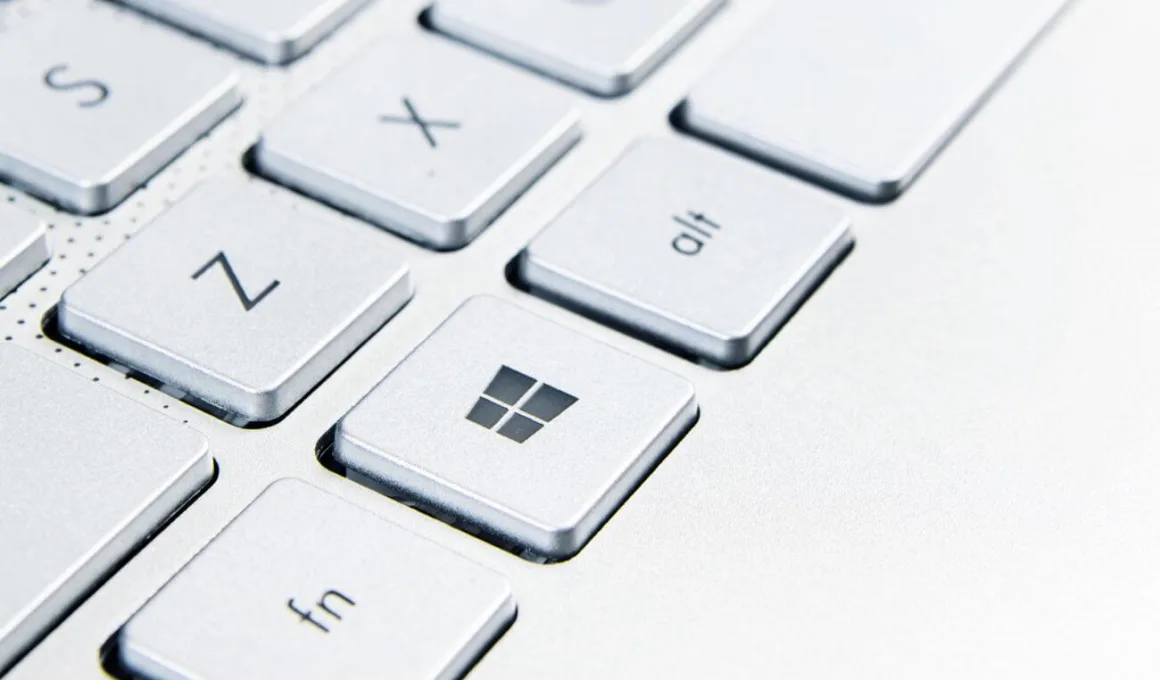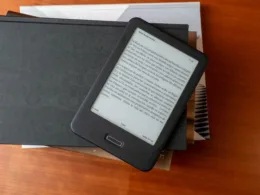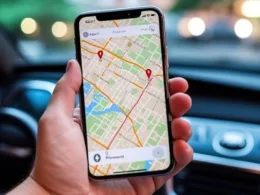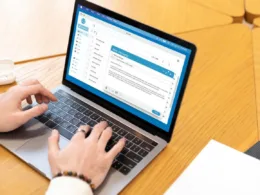Co to jest schowek Windows 10?
Schowek Windows 10 to miejsce, w którym system operacyjny przechowuje tymczasowo informacje, które skopiowałeś, takie jak tekst, obrazy, pliki. Schowek pozwala na łatwe przenoszenie tych informacji między różnymi aplikacjami. Jak otworzyć schowek Windows 10? O tym przeczytasz poniżej!
Jakie są korzyści z otwarcia schowka Windows 10?
Otwarcie schowka Windows 10 umożliwia ci zarządzanie skopiowanymi danymi. Możesz przeglądać historię skopiowanych elementów, wybierać, które elementy chcesz wkleić, a nawet zapisywać często używane fragmenty na później.
Jak otworzyć schowek Windows 10?
Aby otworzyć schowek Windows 10, naciśnij kombinację klawiszy Windows + V. Pojawi się okno schowka, które pokaże ci historię skopiowanych elementów.
Jak zarządzać elementami w schowku Windows 10?
Gdy otworzysz schowek Windows 10, zobaczysz listę skopiowanych elementów. Kliknij dowolny element, aby go wkleić. Możesz też przypiąć elementy do góry listy lub usunąć elementy, których już nie potrzebujesz.
Możliwe problemy z otwarciem schowka Windows 10
Niektórzy użytkownicy mogą napotkać problemy z otwarciem schowka Windows 10. Może to być spowodowane różnymi czynnikami, takimi jak błędy systemowe lub niekompatybilne aplikacje. Jeżeli występują problemy, spróbuj zrestartować komputer lub zaktualizować system.
Teraz już wiesz, jak otworzyć schowek Windows 10 i jak zarządzać skopiowanymi danymi. Mamy nadzieję, że te wskazówki pomogą ci w efektywnym korzystaniu z tej ważnej funkcji systemu Windows 10.